对于很多初入职场的小伙伴来说,学会制作Excel表格是一个必备技能,在工作中很多时候都需要用到,今天就手把手教你制作一个简单的Excel表格,初入职场必备技能!
今天教大家制作的表格是就是如下图 , 一个技术部的工资表,看着是不是很简单,今天这个教程是针对初入职场的小白,如果你是大神请绕过 。

文章插图
手把手教你制作一个简单的Excel表格,初入职场必备技能!
1、首先我们新建一个Excel表格 , 输入以下数据,效果如下图

文章插图
2、选择技术部工资表这行→然后“合并居中”→调节字体大小到合适大小
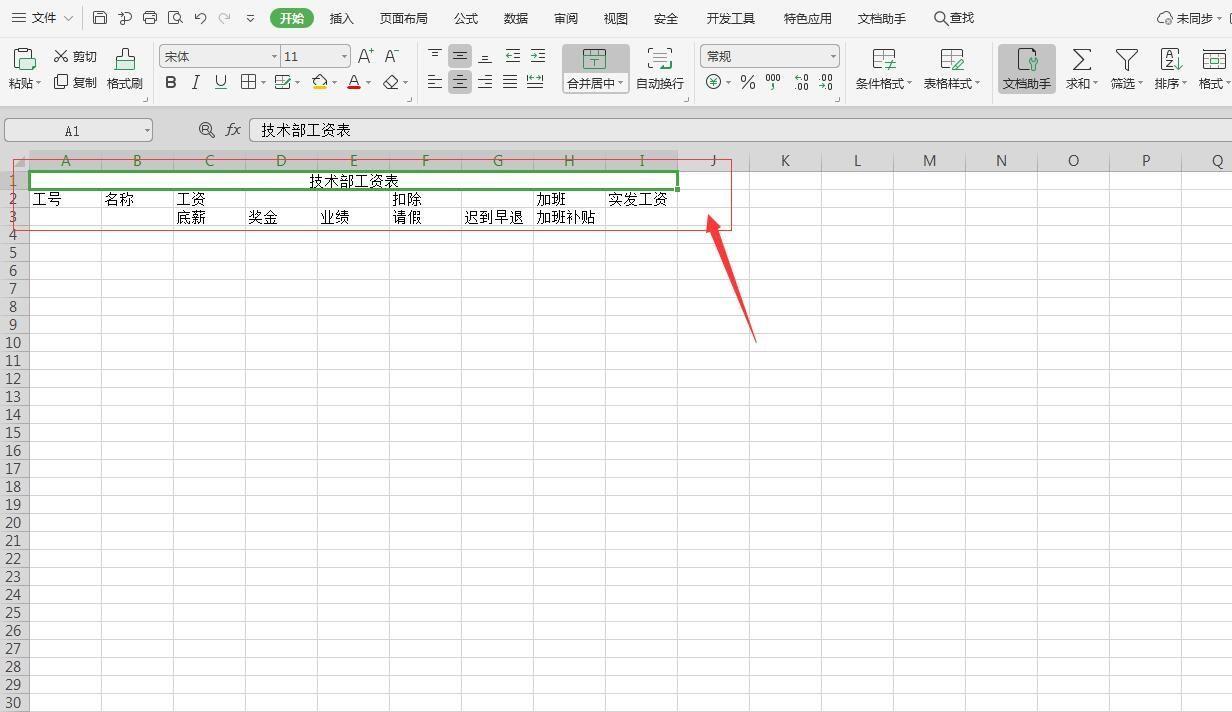
文章插图
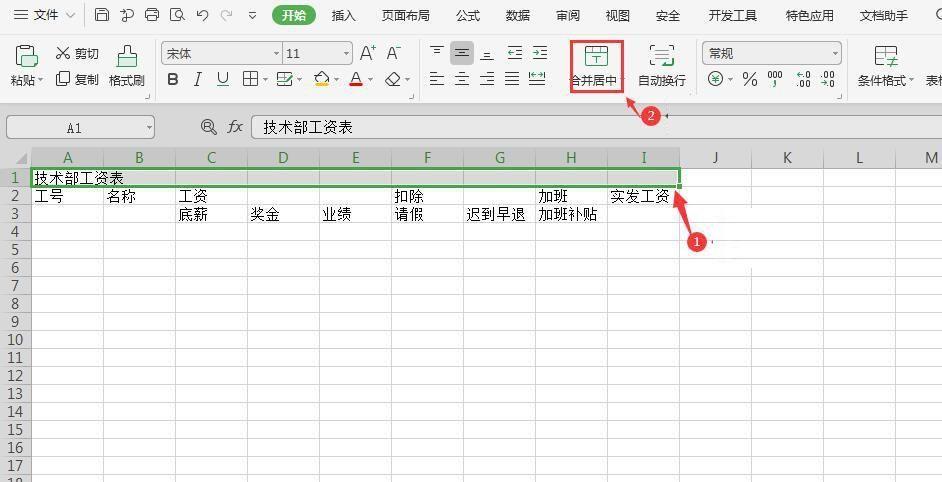
文章插图
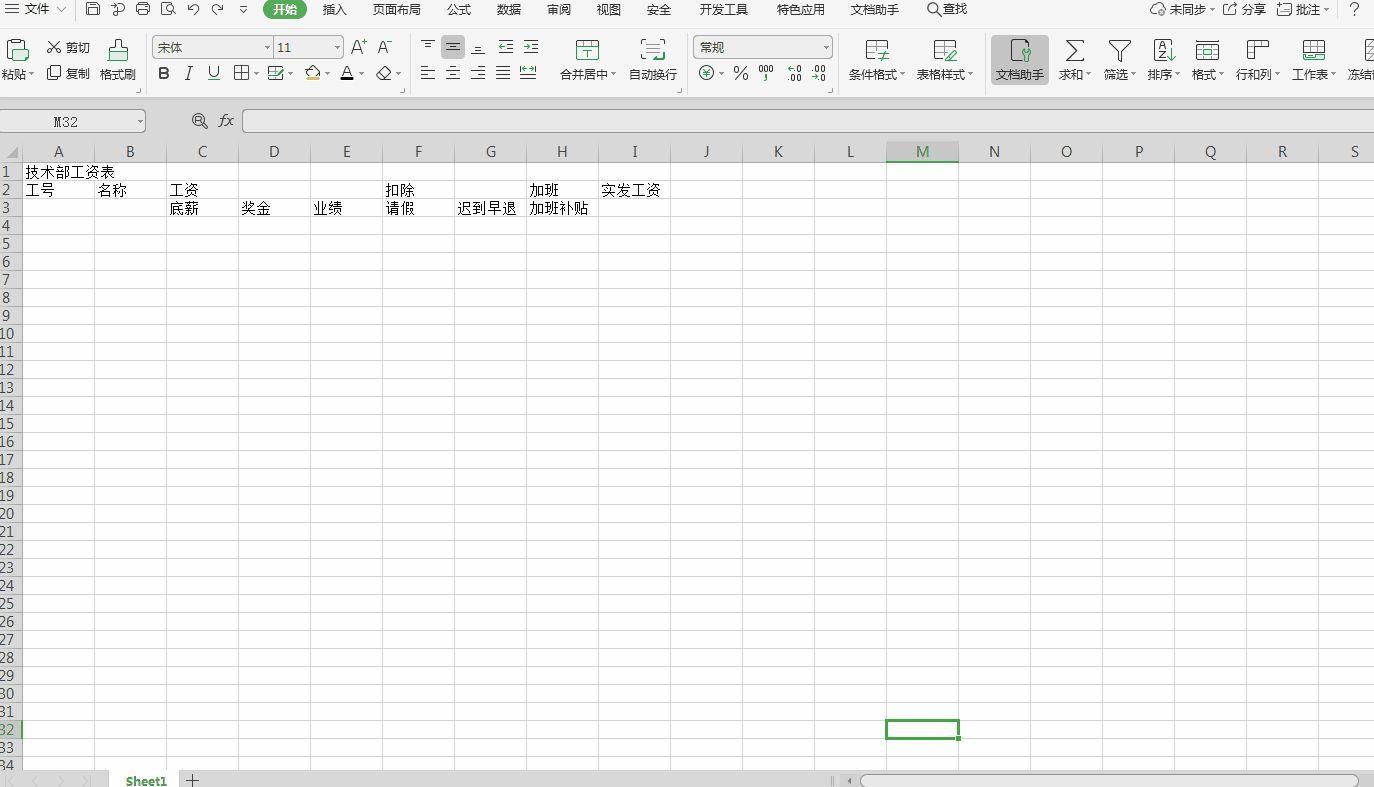
文章插图
3、选择下面的标题这两行→点击【开始】→【居中】,把字体都居中显示
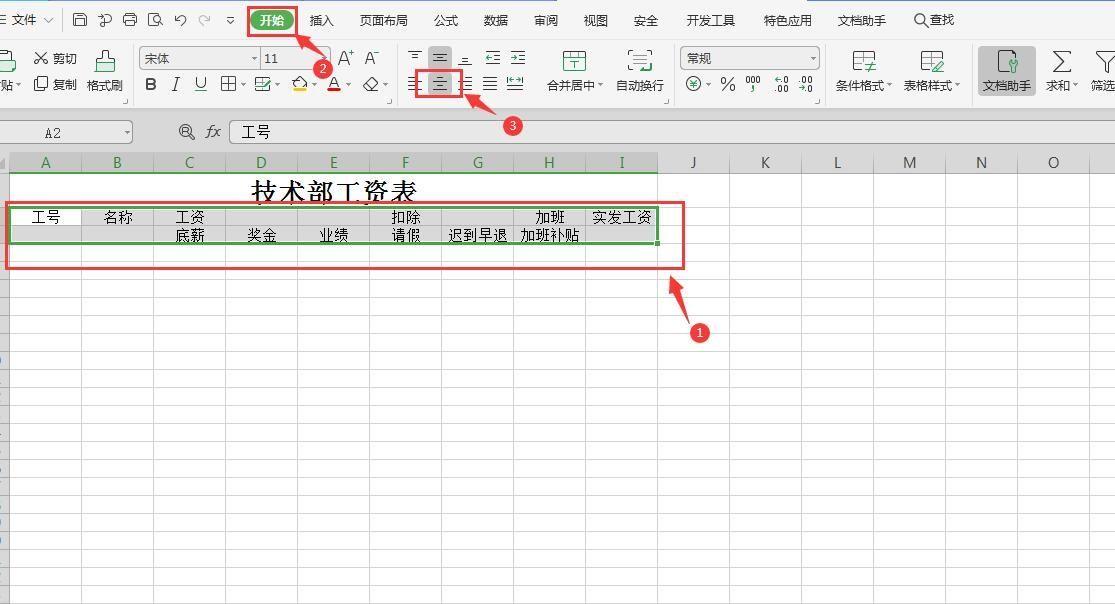
文章插图
4、分别合并“工号” , “名称”,“实发工资”上下单元格,分别合并“工资” , “扣除”左右单元格,在合并单元格时可以选择要合并的单元格用快捷键Ctrl+M,或者点击“合并居中”,操作过程如下
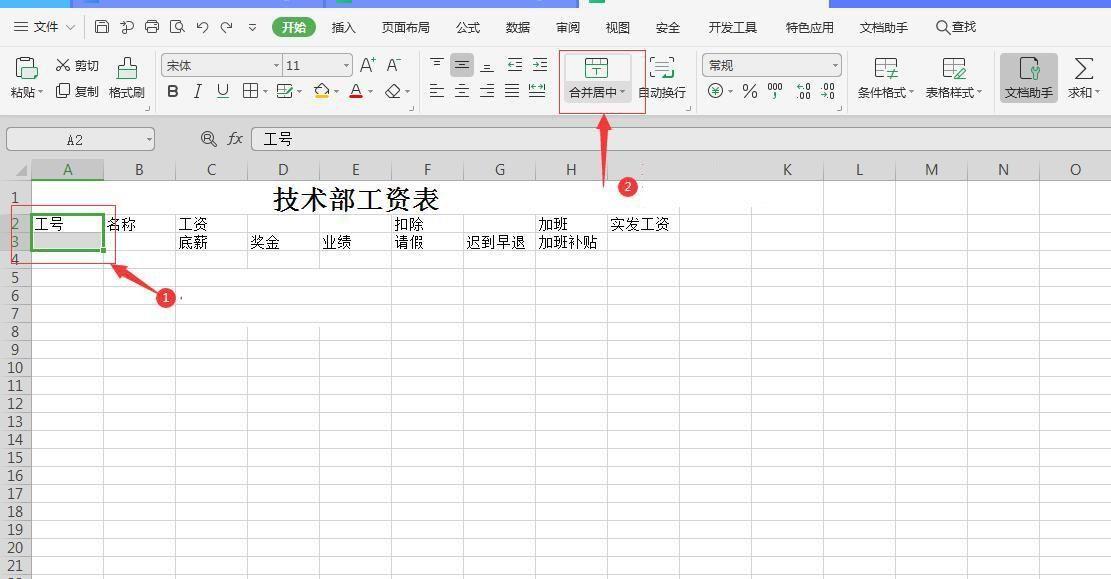
文章插图
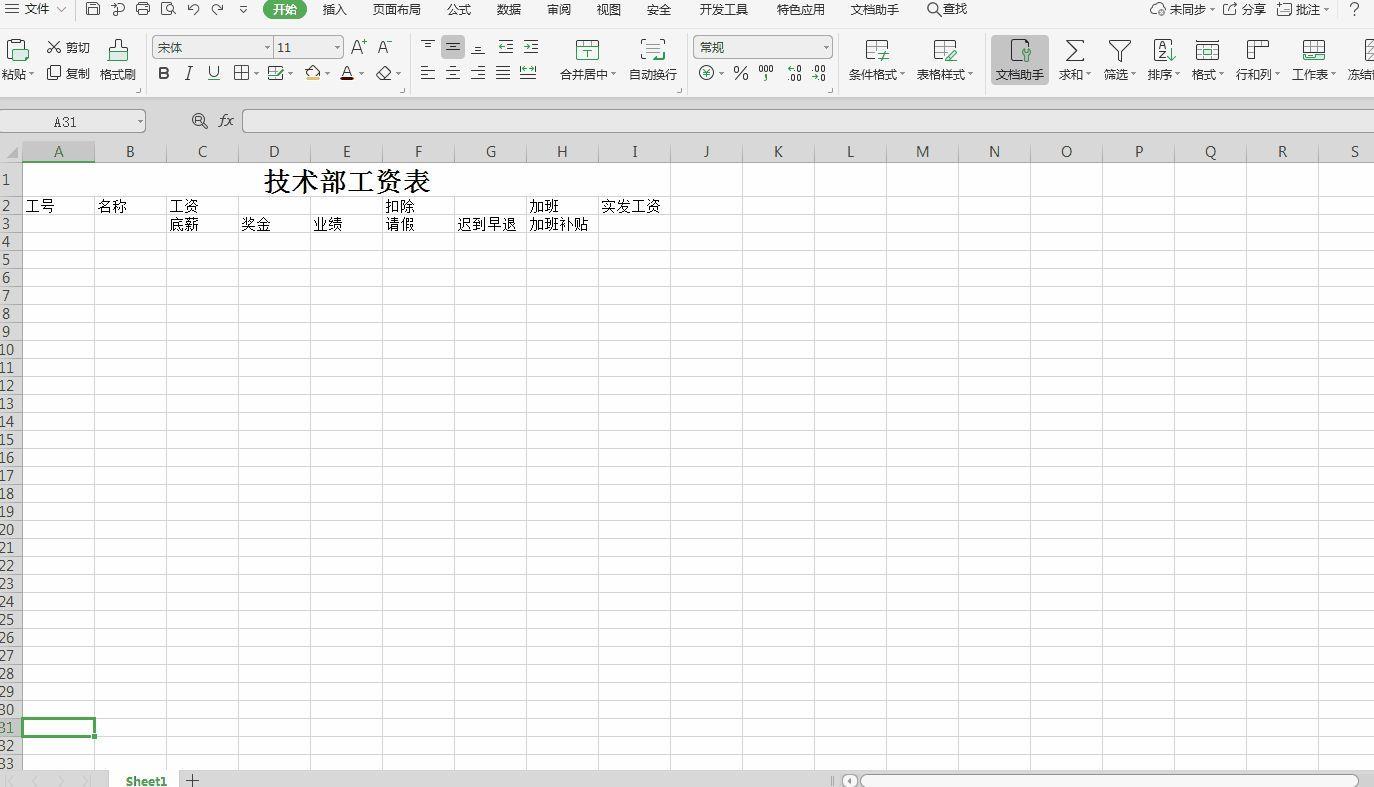
文章插图
5、然后添加标题字体大小,加粗

文章插图
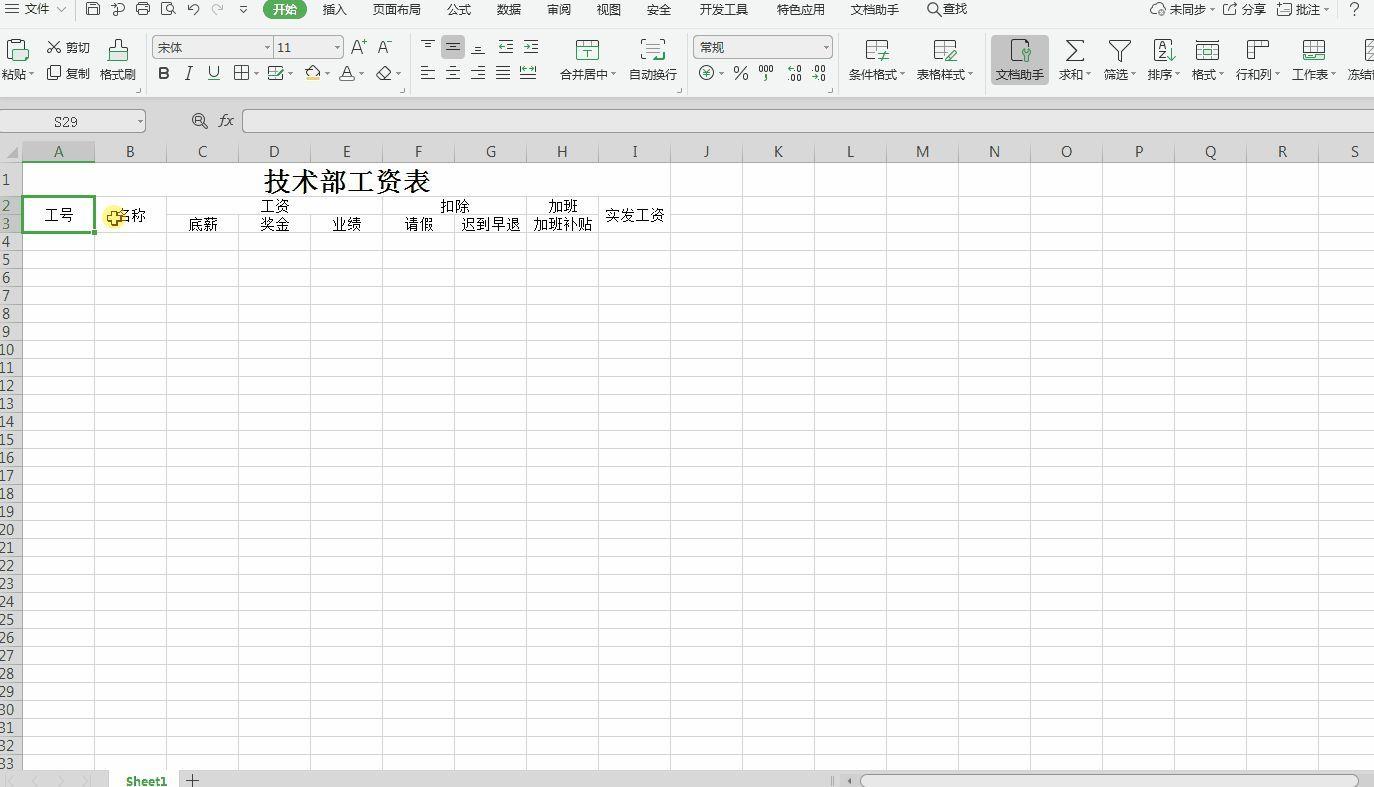
文章插图
6、为表头添加背景色

文章插图
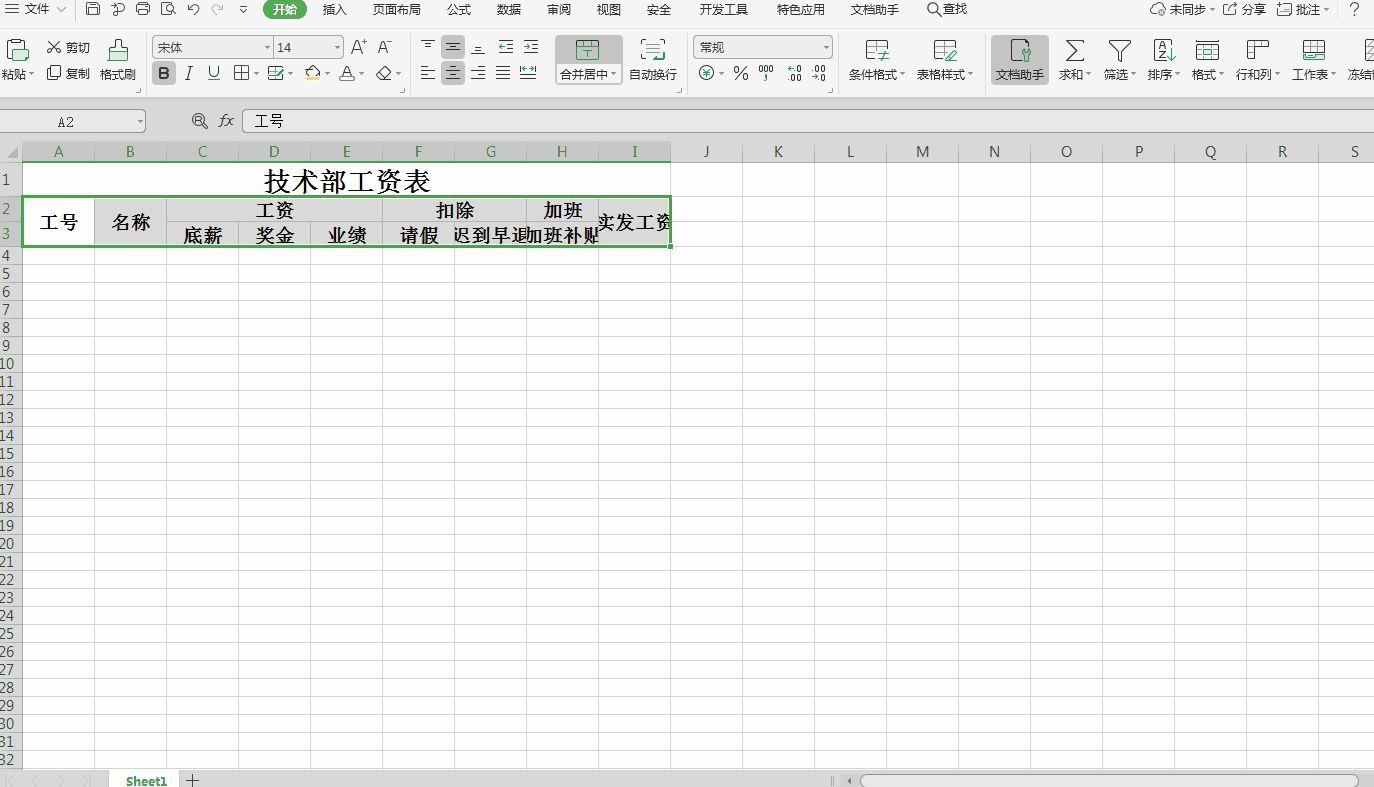
文章插图
7、为表格添加边框,然后调节表格行高和列宽到合适位置,操作步骤如下,这样一张简单的表格就做好了,你学会了吗?
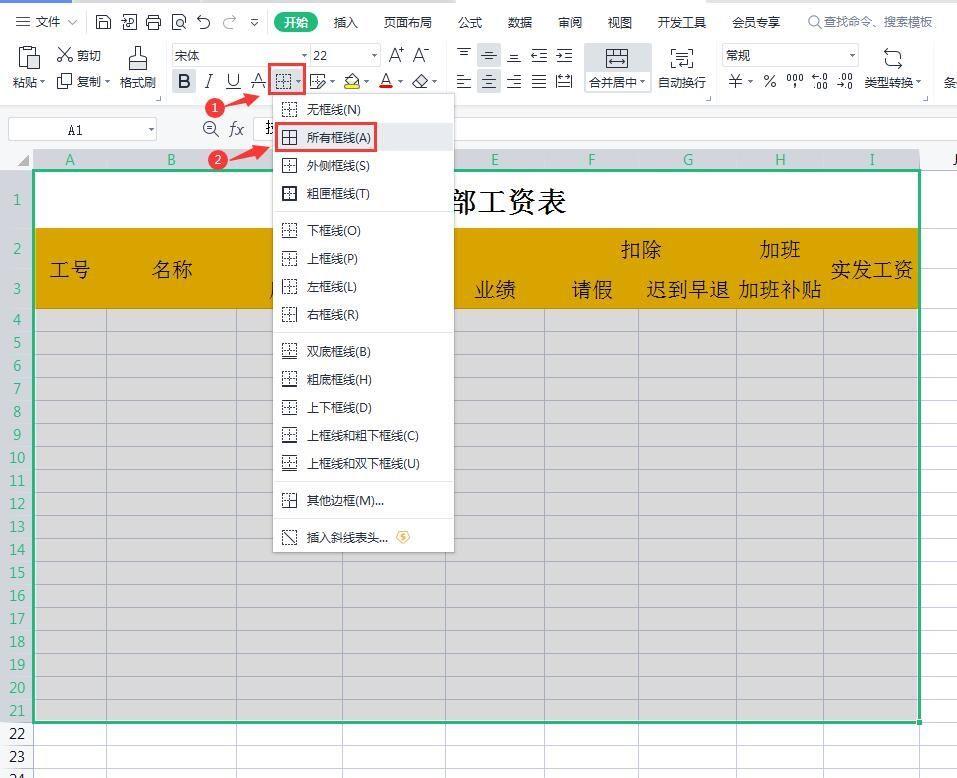
文章插图

文章插图
【办公软件excel表格入门教学 execl工作表格制作教程】以上是今天的干货分享~觉得内容对你有帮助,记得顺手点个赞哟~ 。我会经常分享职场办公软件使用技巧干货!大家有什么问题欢迎留言关注!
- 入团志愿书表格怎么填图片 入团志愿书表格怎么填
- excel怎么一次性删除空白行 word怎么一次性删除空白行
- excel筛选后怎么排序 excel筛选后怎么排序号1234
- excel怎么删除分类汇总的求和栏 Excel怎么删除分类汇总
- word中如何设置表格边框 word中如何设置表格边框不换页
- excel怎么把日期改成斜杠 excel怎么把日期改成斜杠格式
- 手机上如何增加表格的下一行 手机表格下一行怎么操作
- excel同时冻结首行首列 excel冻结指定区域的设置
- 怎么在图纸上标注气泡图 excel气泡图怎么做
- excel数组函数有哪些 有关函数公式大全
